Ако използвате Microsoft Excel за съхраняване на данни, можете да добавите максимум до 4000 уникални комбинации от клетъчни формати към електронна таблица във версията на MS Excel 2003. Ако обаче използвате най-новата версия на Excel, максималните уникални комбинации от формати на клетки, които можете да добавите, са до 64 000.
Но когато файлът на Excel достигне тази максимална граница на комбинации от клетъчни формати, ще се появи съобщение за грешка, казващо: „Твърде много различни клетъчни формати“, Като по този начин ви пречи да вмъквате форматиране в клетка. Можете също да видите тази грешка, когато се опитате да поставите клетки и данни, копирани от друг файл на Excel.
Трябва да помните, че уникалното форматиране включва всякакъв вид форматиране на клетки, като добавяне на числа, вмъкване на граници, промяна, шрифтове и дори попълване на цветове. Всички тези и други могат да използват ограничението за форматиране.
За щастие има доста начини за отстраняване на тази грешка. Нека да видим как.
Метод 1: Премахнете всички видове форматиране на клетки
Изчистването на всички видове форматиране на клетки в Excel листа е това, което можете да опитате първото нещо.
Етап 1: Отворете казаното Excel файл и натиснете Ctrl + A клавиши заедно на клавиатурата, за да изберете всички данни. Сега отидете на У дома в горната част на файла.
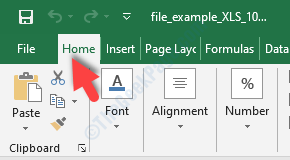
Стъпка 2: Сега, от опциите под У дома, щракнете върху Ясно за да разширите и изберете Изчистване на формати.
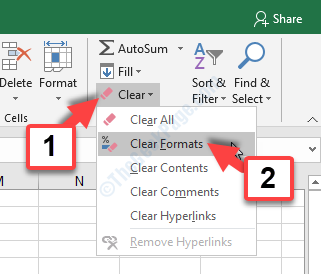
След като изчистихте съдържанието, можете лесно да добавите ново форматиране на клетки към електронната таблица. Ако проблемът продължава, можете да опитате втория метод.
Метод 2: Направете стандартен шрифт за всички клетки и изчистете цветовете за запълване
Изчистването на форматирането на клетката за целия лист може да бъде драстично, особено ако искате да запазите известно форматиране. В този случай можете по-скоро да сведете до минимум форматирането като бързо решение. За целта можете да добавите един стил на шрифт към всички клетки и да изчистите всички отделни цветове на запълване за всички клетки. Това автоматично ще намали размера на форматирането.
Етап 1: Натиснете Ctrl + A клавиши заедно на клавиатурата, за да изберете всички Excel клетки и след това отидете в раздела Начало в горната част на електронната таблица (както е показано на Етап 1 в последния метод).
Сега кликнете, за да разширите Шрифт меню и изберете нов шрифт, който ще бъде приложен към всички клетки.
За пример, тук избрахме Arial.
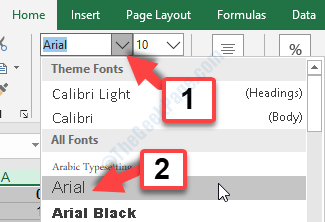
Стъпка 2: Сега кликнете върху Цвят на запълване опция. От палитрата изберете Без запълване опция.
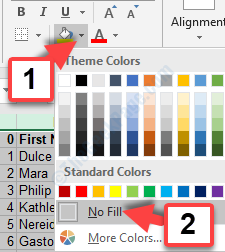
Сега всички клетки ще имат един и същ шрифт без форматиране на цвета на запълване. Вече можете да добавите желания формат в клетките. Но ако това не помогне, опитайте третия метод.
Метод 3: Чрез Microsoft Excel Options
Този метод е приложим за тези, които работят с MS Excel чрез Office 365 Pro Plus. Това не е валидно за никоя друга версия на MS Excel.
Говорейки за решението, това показва, че дори празни клетки в листа на Excel могат да имат форматиране. Например, празна колона или ред могат да бъдат настроени да имат стандартен шрифт, който ще бъде приложен към всички данни, въведени след това. Следователно дори празните клетки могат да увеличат количеството уникално форматиране на клетки.
Тук можем да разрешим това, като премахнем всяко добавено форматиране на клетки от лист на Excel, като добавим опцията Inquire към добавката Inquire към електронната таблица. Нека да видим как.
Етап 1: Отворете електронната таблица и кликнете върху Файл в горния ляв ъгъл.
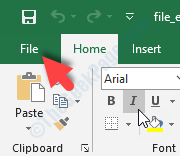
Стъпка 2: Сега от контекстното меню изберете Настроики на дъното.
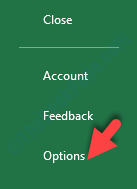
Стъпка 3: В Опции на Excel прозорец, щракнете върху Добавки опция от лявата страна. След това, от дясната страна на прозореца, отидете в долната част на страницата, до секцията Управление.
Сега от падащото меню до него изберете COM добавки и натиснете Отивам бутон до него.
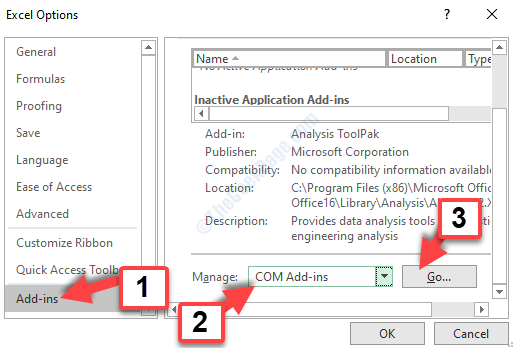
Стъпка 4: В COM добавки прозорец, който се отваря, поставете отметка в квадратчето до Попитайте и ударът на Добре бутон.
Това ще създаде Попитайте в раздела на Excel.
Стъпка 5: Вече можете да изберете Попитайте в таблицата и изберете Почистете излишното форматиране на клетки опция под Попитайте раздел.
Стъпка 6: Сега, тук, изберете да изчистите всички работни листове в електронната таблица и кликнете върху Да за да запазите промените и да излезете.
Това трябва да ви помогне да добавите форматиране на клетки в електронната таблица без грешка, но ако това също не работи, опитайте четвъртия метод.
Метод 4: Отворете електронната таблица в алтернативен софтуер
Наоколо има много алтернативни софтуерни приложения, които могат да ви помогнат лесно да добавите уникално форматиране на клетки към такъв тип листове на Excel. От Google Sheets до LibreOffice Calc, има много други такива надеждни алтернативни програми, които се предлагат онлайн, които поддържат файлови формати на Excel.
Този софтуер може да ви помогне дори да добавите повече форматиране на клетки към листа на Excel гладко.
Това е всичко. Опитайте някой от методите по-горе, за да добавите уникално форматиране на клетки към вашите файлове на Excel лесно, без никаква грешка.


